Python – один из самых популярных языков программирования в мире. В настоящее время Python использован в различных областях, включая веб-разработку, анализ данных, искусственный интеллект и многое другое. Многие программисты и начинающие разработчики выбирают Python, благодаря его простому синтаксису и обширной библиотеке.
Debian 10 – один из самых стабильных и популярных дистрибутивов Linux. Он хорошо подходит для программистов и разработчиков благодаря своей надежности, обширным репозиториям пакетов и гибкости.
В этой статье мы рассмотрим пошаговую установку Python на Debian 10. Мы рассмотрим все необходимые шаги, начиная с установки необходимых зависимостей и заканчивая настройкой переменных среды.
Подготовка системы к установке Python

Перед установкой Python на операционную систему Debian 10 необходимо выполнить несколько предварительных шагов.
1. Обновление системы. Перед установкой любого ПО рекомендуется обновить систему до последней версии. Для этого выполните следующую команду:
| $ sudo apt update |
| $ sudo apt upgrade |
2. Установка необходимых пакетов. Для работы Python требуется установить некоторые дополнительные пакеты, которые позволят использовать различные модули и библиотеки. Выполните следующую команду, чтобы установить необходимые пакеты:
| $ sudo apt install build-essential libssl-dev zlib1g-dev libbz2-dev libreadline-dev libsqlite3-dev wget curl llvm libncurses5-dev libncursesw5-dev xz-utils tk-dev libffi-dev liblzma-dev |
3. Загрузка и установка pyenv. Pyenv представляет собой инструмент для управления несколькими версиями Python на одной системе. Чтобы установить pyenv, выполните следующие команды:
| $ curl https://pyenv.run | bash |
| $ echo 'export PATH="$HOME/.pyenv/bin:$PATH"' >> ~/.bashrc |
| $ echo 'eval "$(pyenv init -)"' >> ~/.bashrc |
| $ echo 'eval "$(pyenv virtualenv-init -)"' >> ~/.bashrc |
| $ source ~/.bashrc |
После выполнения этих шагов система будет подготовлена к установке Python.
Установка необходимых пакетов
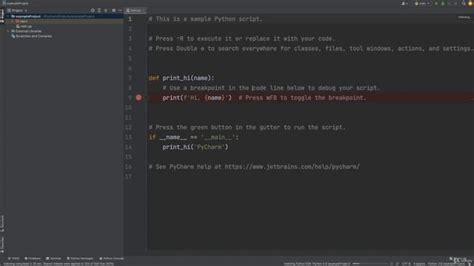
Перед установкой Python на Debian 10 вам понадобится установить несколько пакетов, которые будут необходимы для успешной работы:
- Обновите список пакетов:
- Откройте терминал.
- Введите команду
sudo apt-get updateи нажмите Enter. - Подтвердите действие, введя пароль администратора.
- Введите команду
sudo apt-get install build-essentialи нажмите Enter. - Подтвердите действие, введя пароль администратора.
- Введите команду
sudo apt-get install libssl-dev opensslи нажмите Enter. - Подтвердите действие, введя пароль администратора.
- Введите команду
sudo apt-get install libsqlite3-devи нажмите Enter. - Подтвердите действие, введя пароль администратора.
- Введите команду
sudo apt-get install libbz2-dev libreadline-dev libmariadb-dev libncurses5-dev libgdbm-dev zlib1g-dev liblzma-dev libffi-devи нажмите Enter. - Подтвердите действие, введя пароль администратора.
- Введите команду
sudo apt-get install libxml2-dev libxmlsec1-devи нажмите Enter. - Подтвердите действие, введя пароль администратора.
- Введите команду
sudo apt-get install libffi-dev libcairo2-dev libgirepository1.0-devи нажмите Enter. - Подтвердите действие, введя пароль администратора.
После выполнения этих шагов, вы можете переходить к установке Python на Debian 10.
Скачивание и установка Python с официального сайта
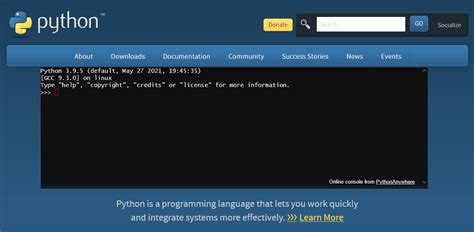
Для установки Python на Debian 10 вам потребуется скачать последнюю версию Python с официального сайта.
1. Перейдите на сайт Python по адресу www.python.org.
2. На главной странице найдите раздел "Downloads" (Загрузки) и нажмите на него.
3. В появившемся списке выберите последнюю устойчивую версию Python для Linux Debian 10 и нажмите на неё.
4. Далее вам нужно будет выбрать версию Python, которую вы хотите установить. Рекомендуется выбрать последнюю стабильную версию.
5. После выбора версии вам откроется страница с загрузкой. Нажмите на ссылку "Gzipped source tarball" (Архив с исходными кодами формата gzip).
6. Сохраните файл на вашем компьютере.
7. После завершения загрузки откройте терминал и перейдите в каталог, где сохранен файл с исходными кодами Python.
8. Распакуйте скачанный архив с помощью команды tar -zxvf имя_архива.tar.gz.
9. Перейдите в распакованную директорию с помощью команды cd имя_директории.
10. Теперь выполните следующие команды поочередно для компиляции и установки Python:
./configuremakesudo make install11. После завершения установки, Python будет успешно установлен на вашей Debian 10.
Настройка окружения после установки Python
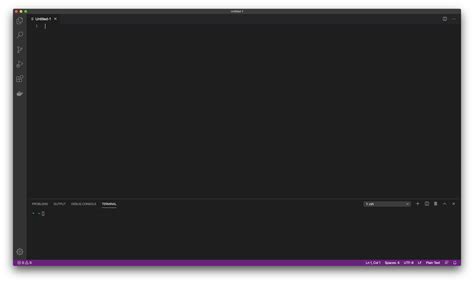
После успешной установки Python на Debian 10, вам могут потребоваться некоторые дополнительные настройки, которые помогут вам эффективнее работать с языком программирования. Ниже приведены несколько полезных шагов, которые рекомендуется выполнить после установки Python:
1. Установка пакетного менеджера pip
PIP - это инструмент для установки и управления пакетами Python. Он значительно упрощает процесс установки сторонних библиотек и расширений. Чтобы установить pip, вам понадобится инструмент apt-get. Выполните следующую команду в терминале:
sudo apt-get install python3-pip2. Обновление pip
При установке нового пакета через pip рекомендуется обновить сам pip до последней версии. Введите следующую команду в терминале:
pip install --upgrade pip3. Установка виртуальной среды
Виртуальная среда позволяет изолировать проект и его зависимости от других проектов. Это предотвращает возможные конфликты версий пакетов и помогает поддерживать чистоту проекта. Чтобы установить виртуальное окружение, выполните следующую команду:
pip install virtualenv4. Создание виртуальной среды
После установки virtualenv вы можете создать виртуальное окружение для своего проекта. Введите следующую команду в терминале, чтобы создать новое виртуальное окружение в директории вашего проекта:
virtualenv myenv5. Активация виртуальной среды
После создания виртуальной среды вам нужно активировать ее, чтобы начать использовать пакеты, установленные в этой среде. Введите следующую команду в терминале:
source myenv/bin/activateПосле активации виртуальной среды вы увидите, что ее название появится перед путь в терминале. Теперь вы можете устанавливать пакеты, специфичные только для вашего проекта, без влияния на глобальное окружение.
Это лишь некоторые из рекомендуемых шагов для настройки окружения после установки Python на Debian 10. Вам также может потребоваться установить дополнительные пакеты и инструменты в зависимости от ваших потребностей и проектов.
| Заголовок 1 | Заголовок 2 |
|---|---|
| Ячейка 1 | Ячейка 2 |
| Ячейка 3 | Ячейка 4 |
Настройка переменных среды
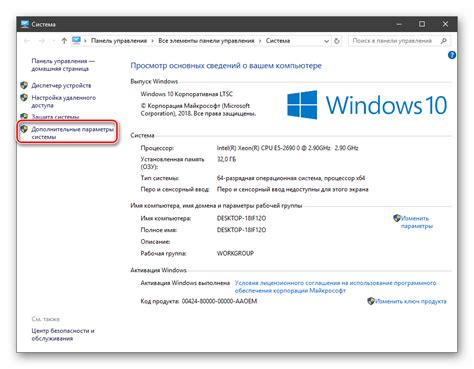
После установки Python на Debian 10 необходимо настроить переменные среды, чтобы иметь доступ к инструментам Python из любой директории через командную строку. Это позволит удобно выполнять скрипты и работать с пакетами Python.
1. Откройте терминал и выполните команду:
sudo nano ~/.bashrc2. В открывшемся файле .bashrc прокрутите вниз и добавьте следующие строки в конец файла:
export PATH="$PATH:/usr/local/bin"
export PATH="$PATH:/usr/local/sbin"
export PATH="$PATH:$HOME/.local/bin"
3. Сохраните изменения и закройте файл, нажав Ctrl + X, затем Y, а затем Enter.
4. Обновите переменные среды, выполнив команду:
source ~/.bashrcТеперь вы можете использовать команду python и другие инструменты Python из любого места в системе Debian 10.
Проверка и тестирование установки Python
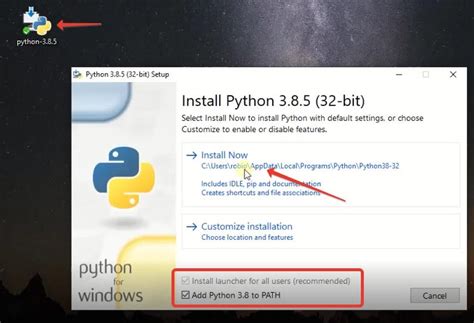
После установки Python на Debian 10 необходимо проверить, что установка прошла успешно и Python работает корректно. Для этого можно выполнить несколько простых шагов:
- Откройте терминал и введите команду
python --version. Если Python установлен правильно, вы увидите версию Python, которую вы установили. - Также можно выполнить команду
python, чтобы открыть интерактивную оболочку Python. Если Python работает, вы увидите приглашение Python, где вы можете вводить и выполнять команды на языке Python. - Для проверки работоспособности Python можно написать простую программу. Создайте новый файл с расширением
.py, например,test.py. Откройте файл в текстовом редакторе и введите следующий код:
print("Hello, world!")
Если во время установки Python возникли какие-либо проблемы или если у вас возникли проблемы при выполнении вышеперечисленных шагов, рекомендуется повторить установку Python, следуя инструкциям в предыдущем разделе.